Power BI is onderdeel van het Microsoft Power Platform. Dit is een platform waarin je uitgebreide, interactieve gegevensvisualisaties vanuit meerdere bronnen kunt weergeven. Dat kan via realtime verbindingen met bronsystemen of via het importeren van datasets. De eerste optie komt aan bod in onze Power BI-rapportagetraining. Daar gebruiken we de Odata-koppeling tussen FCC en Power BI. Het platform is in feite een verzameling van software services, apps en connectoren. De brondata kan in veel verschillende formaten vanuit diverse bronlocaties geladen worden.
Deze introductie is een samenvatting op basis van https://learn.microsoft.com/en-us/power-bi/fundamentals/, waar nog veel meer informatie te vinden is. Bijvoorbeeld een algemeen overzicht van de concepten achter het Power BI platform en tutorials om zelf Power BI Desktop te installeren.
Power BI bestaat uit een serie van elementen. De drie basiselementen zijn:
- Power BI Desktop. Hierin bouw je je dashboard.
- Een online software as a service (SaaS) dienst genaamd Power BI service.
- Power BI Mobile apps.
Met de drie onderdelen samen kun je dashboards bouwen (Desktop). Via de Service kun je je dashboards vervolgens delen naar zowel PC’s (via https://app.powerbi.com) als mobiele devices (via Mobile apps):
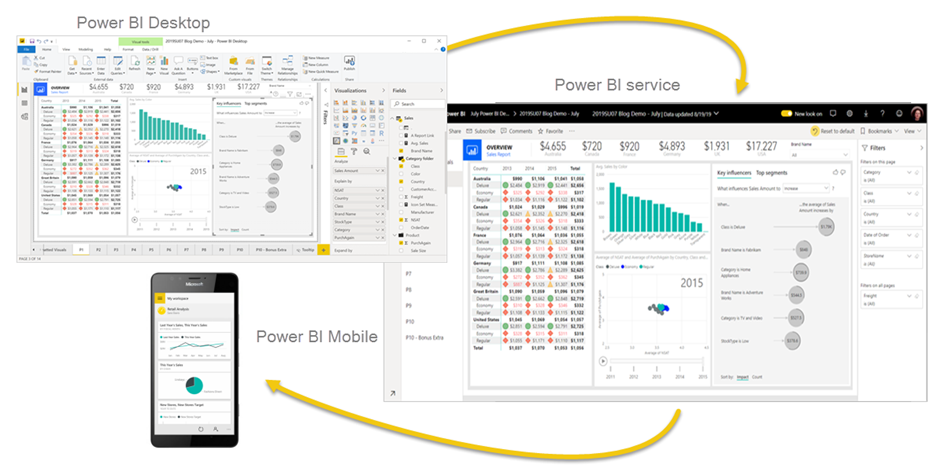
Daarnaast zijn er nog twee aanvullende elementen:
- Power BI Report Builder, waarmee je gepagineerde rapporten kunt delen in de SaaS-dienst.
Power BI Report Server. Hiermee kun je je eigen Power BI rapportages publiceren (ook exclusief bínnen de firewall van je eigen organisatie) na ze in Power BI Desktop te hebben gemaakt.
In onze Power BI-training beperken we ons tot het gebruik van Power BI Desktop en de Power BI Service.
Inleidende video Power BI Desktop
Wanneer je nog helemaal niet bekend bent met Power BI, is het handig om de video ‘Getting Started with the Power BI Desktop’ even te bekijken via www.youtube.com/watch?v=Qgam9M8I0xA (duur: 3½ minuut). Hierin wordt kort uitgelegd hoe je Power BI start, hoe je data laadt en vervolgens enkele basale grafische elementen toevoegt aan een dashboard.
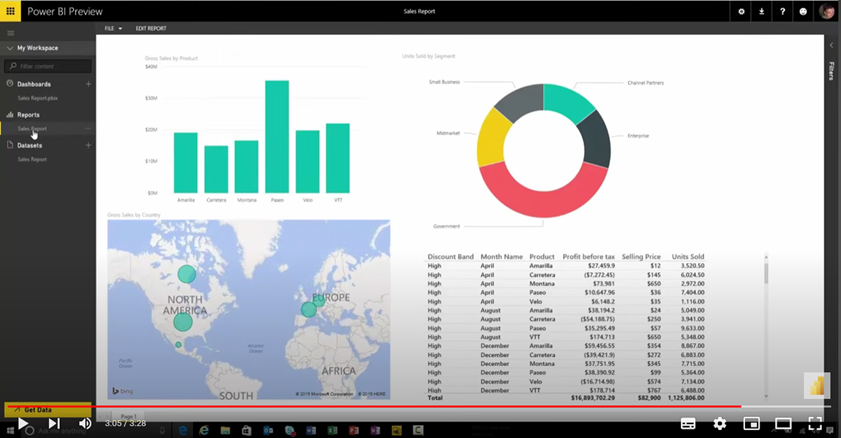
Lees op https://learn.microsoft.com/en-us/power-bi/fundamentals/desktop-getting-started de sectie ‘Get started with Power BI Desktop’ tot en met ‘How Power BI Desktop works’ en volg daarna deze stappen:
Software installeren en het platform zelf verkennen
- Download en installeer Power BI Desktop via https://powerbi.microsoft.com/nl-be/desktop/.
- Maak een gratis account aan of log in met je organisatie-account.
- Open Power BI en verken de indeling en navigatie. Aan de linkerzijkant in Power BI Desktop zie je de iconen voor de drie views. Van boven naar beneden: Report, Data en Model.
- De actieve view wordt weergegeven d.m.v. een gele streep naast het icoon. Dit geldt ook voor actieve items in de menubalk.
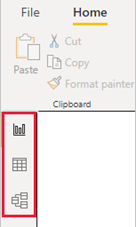
Te volgen stappen voor het bouwen van een dashboard in Power BI Desktop
Er zijn in feite drie basisstappen die je meestal doorloopt in Power BI: (1)Data laden, (2) Dashboard bouwen en (3) Rapport publiceren. In de secties hieronder leggen we deze stappen wat meer uit. Zie Get started with Power BI Desktop – Power BI | Microsoft Learn voor uitgebreidere uitleg bij deze stappen.
NB deze drie stappen zijn dus nog puur om kennis te nemen van hoe het werkt, je gaat hier nog niet zelf met eigen brondata praktisch aan het werk.
Brondata in Power BI laden
De eerste stap is om je brondata te laden in Power BI Desktop, via een connectie of een import. Voor nu volstaat het om te weten dat als je zelf écht aan de slag gaat met Power BI Dashboards in je organisatie, dan ga je het datamodel gebruiken. Fortes heeft de relaties m.b.t. FCC-data al voorgedefinieerd voor haar klanten, dus dat scheelt een boel moeite en tijd en daarom hoef je er voor deze training ook niet alles van te weten. We leggen dit onderwerp tijdens de training nog verder uit. Om te verbinden met een databron of data te importeren, ga je onder Start naar Power Query editor (we gaan hier uit van de Nederlandse versie, in de Engelse versie zitten de knoppen en menu-items op dezelfde plek):

Vaak wordt in tutorials ook gebruik gemaakt van de optie Start > Gegevens ophalen (links in de ribbon in Figuur 7). In onze ervaring is data laden via Power Query echter robuuster. Daarom gebruiken we liever die variant. In Bijlage 1 staat wel beschreven hoe je via Start > Gegevens ophalen data toevoegt. Als je wilt, ervaar zelf het verschil en wat je het fijnst vindt werken.
Het Power Query-scherm opent nu. Hier kun je kiezen voor de optie Start > Nieuwe bron.
In de lijst die verschijnt zie je de meest voorkomende databronnen. Je klikt het type data aan dat je hebt, navigeert dan naar het bestand (in geval van een import) en klikt op de knop Connect.
Data laden of transformeren
Vervolgens opent Power BI het bestand en geeft de inhoud weer (Figuur ). Je kunt er dan voor kiezen om de data te Laden (knop Load) of nog te Transformeren (knop Transform Data). Transformeren kan bijvoorbeeld zijn het toevoegen van kolommen, samenvoegen van gegevens op categorieën, selecties maken of het datatype of de weergave van de data aanpassen. Dit doe je allemaal via de Power Query Editor en kun je veelal via drag & drop en met klikken op menu-items doen. Als je wat programmeer-ervaring hebt, kun je de data-transformaties hier ook scripten. De scripting-taal die Power BI gebruikt heet DAX. In het Query Settings-paneel rechts houdt Power BI voor je bij welke transformatie stappen je hebt ingeregeld. Je kunt op elke stap klikken om meer informatie te krijgen over wat er precies gebeurt.
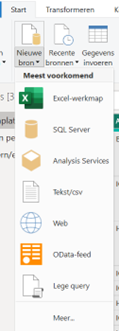
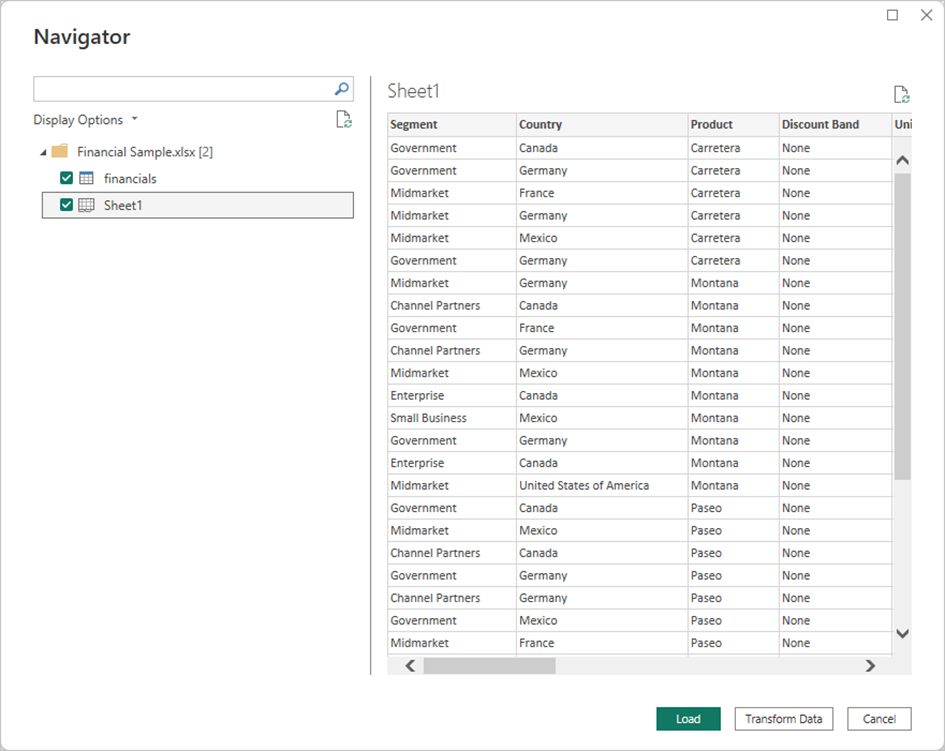
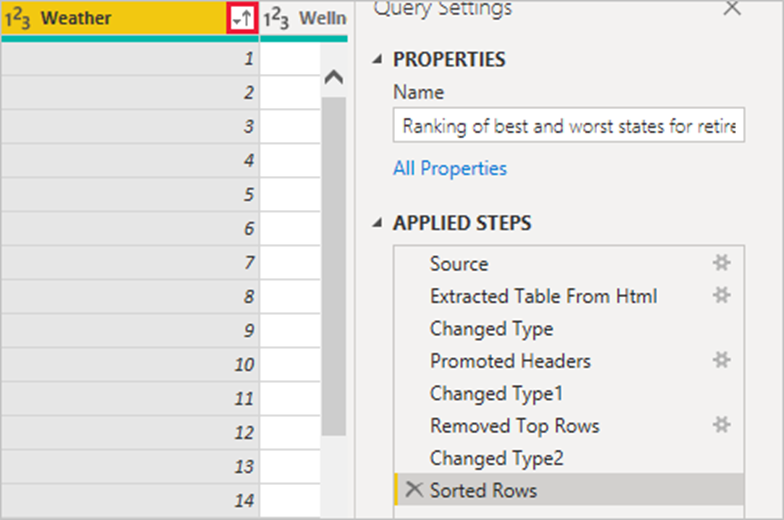
Je kunt via de Power Query Editor ook data combineren uit verschillende bronnen. Er zijn twee basiscombinaties: merge voor het toevoegen van een of meer kolommen aan data, en append voor het toevoegen van rijen aan data. Wanneer je twee databronnen, bijvoorbeeld Excel tabellen, importeert, kun je in de data model view de relaties leggen tussen de twee tabellen door een sleutel-variabele aan te wijzen. Vaak is dat een variabele die in beide tabellen voorkomt. Je kunt diversie relaties (zogenaamde kardinaliteiten) leggen, net als bij databases: Many-to-One (N:1), One-to-One (1:1), One-to-Many (1:N) en, de lastigste, Many-to-many (N:N). Wanneer je klaar bent met al je transformaties, klik je in de Power Query Editor onder Start op Sluiten & Toepassen. Nu ga je door naar de Report view. Overigens kun je naderhand ook nog aanpassingen doen aan de te laden brondata en het datamodel vervolgens herladen om de veranderingen toe te passen.
Dashboard bouwen
De Report view is de standaard view waarin Power BI Desktop opent. In de Report view kun je visualisaties en rapporten bouwen. Deze view heeft zeven hoofdonderdelen:

- De ribbon bovenaan (net als bij Office), met diverse hoofdonderdelen.
- Het canvas in het midden, waar je de visualisaties maakt en ordent.
- De pagina-tabs onderaan, waar je extra pagina’s kan toevoegen aan je dashboard.
- Het filter-paneel, waar je datavisualisaties kunt filteren.
- Het visualisatie-paneel, waar je visualisaties kunt toevoegen en aanpassen
- Het format-paneel, waar je je rapport en visualisaties ontwerpt.
- Het gegevens-paneel (ook wel velden-paneel genoemd), dat de beschikbare velden voor je queries toont. Je kunt deze velden naar het canvas slepen of naar het visualisatie-paneel.
Je kunt deze panelen in- en uitklappen naar believen via de < > >> symbolen.
Van Gegevens naar Visualisaties
Rechts in deze view in het gegevens-paneel zie je je data staan als je die geladen hebt. Vervolgens bouw je met de ingeladen (en eventueel nabewerkte) data je dashboard. Dat kan een één-pagina dashboard zijn, maar het kunnen ook meerdere pagina’s zijn, zodat je als het ware een Overzichts-tab hebt met de belangrijkste (stuur-)informatie en doorklik-tabs voor meer details-informatie, bijvoorbeeld thematisch geordend (e.g. Finance, HRM, Sales). Je kunt je rapporten ook pagineren zodat je dashboards zijn geoptimaliseerd om geprint te worden. Data visualiseer je op je canvas door simpelweg de data van één van de velden in je gegevens-paneel naar je canvas te slepen (drag & drop). Power BI herkent datatypes en stelt dan vaak al een standaard visualisatie voor. In het visualisatie-paneel kun je de weergave verder helemaal naar eigen wens aanpassen:
- Velden aan de legenda of de visualisatie zelf toevoegen.
- Opmaak van de visualisatie aanpassen.
- Type visualisatie aanpassen
NB De opties die je hier hebt hangen af van het type visualisatie en de data die gebruikt.
Verder kun je op je canvas meerdere visualisatie invoegen, een achtergrond opnemen, tekstvakken, plaatjes, knoppen et cetera opnemen en alles helemaal naar je eigen wens opmaken. Onderaan in de Report view kun je via het Plusje naast de Pagina1-tab extra pagina’s toevoegen en je dashboard zo verder uitbreiden.
Wanneer je klaar bent met het bouwen van je Dashboard (ook wel Rapport genoemd), sla je je werk op via File > Save (Bestand > Opslaan).

Rapport publiceren
De derde en laatste stap is dan om je rapport te publiceren, zodat collega’s je dashboard kunnen zien en gebruiken. Dat doe je door in het Home-menu (Start) helemaal rechts op Publish (Publiceren) te klikken:

Het resulterende .pbix bestand kun je delen met collega’s zoals je andere bestanden ook distribueert. Je kunt er ook voor kiezen het bestand te uploaden naar een Power BI service zodat ze je rapport via hun browser of in de mobile Power BI app kunnen bekijken. Om een rapport te kunnen publiceren of uploaden naar een Power BI service heb je een Power BI account nodig. Je kunt via de Power BI service aanpassingen doen aan je rapport via More options > Edit. Wanneer je je rapport met anderen deelt, kun je ze meer of minder rechten geven, bijvoorbeeld dat ze de onderliggende data van jouw rapport mogen gebruiken om verder eigen nieuwe content te bouwen.
Ontwerptips voor je Power BI dashboard
Lees Tips for designing a great Power BI dashboard – Power BI | Microsoft Learn voor tips m.b.t. het ontwerpen van je dashboard in Power BI. Hier staat ook een link naar een video met Best Practices rondom Dashboard Design in Power BI (duur 1 uur) van Marco Russo van SQLBI.com. De inhoud van deze video overlapt deels met wat we in ons eigen webinar ook behandelen, maar er zitten ook specifieke tips voor Power BI tussen. En wat ook een mooie link is die voorbij komt, is een overzicht van aanbevolen visuals geordend naar wat je ermee wilt doen in je dashboard (bijvoorbeeld een vergelijking maken, verandering over tijd visualiseren, of een deel ten opzichte van het geheel tonen). Je kunt dit overzicht downloaden via Power BI Visuals Reference – SQLBI.
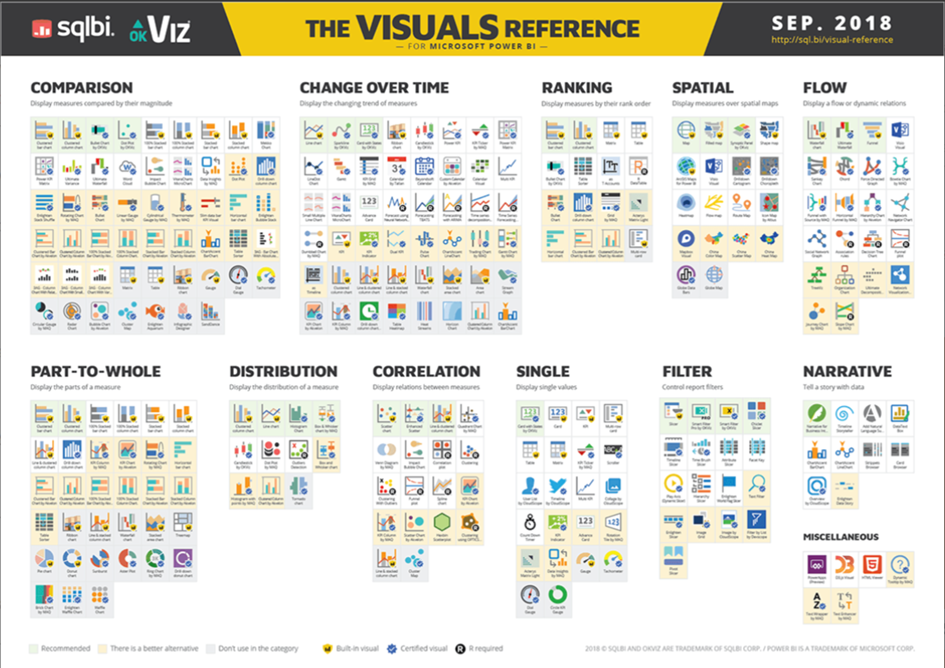
Andere bronnen
Er zijn heel veel andere bronnen te vinden op internet die je op weg helpen met Power BI. En zeer goed te lezen tutorial is bijvoorbeeld te vinden op de site van DataCamp: https://www.datacamp.com/tutorial/tutorial-power-bi-for-beginners. Hier vind je alles wat we hierboven kort al hebben beschreven nog eens begrijpelijk uitgelegd met net wat andere accenten.